Wählen Sie beim Erstellen einer cyberDOC Urkunde den Reiter Personen, um der Urkunde eine oder mehrere Personen hinzuzufügen.
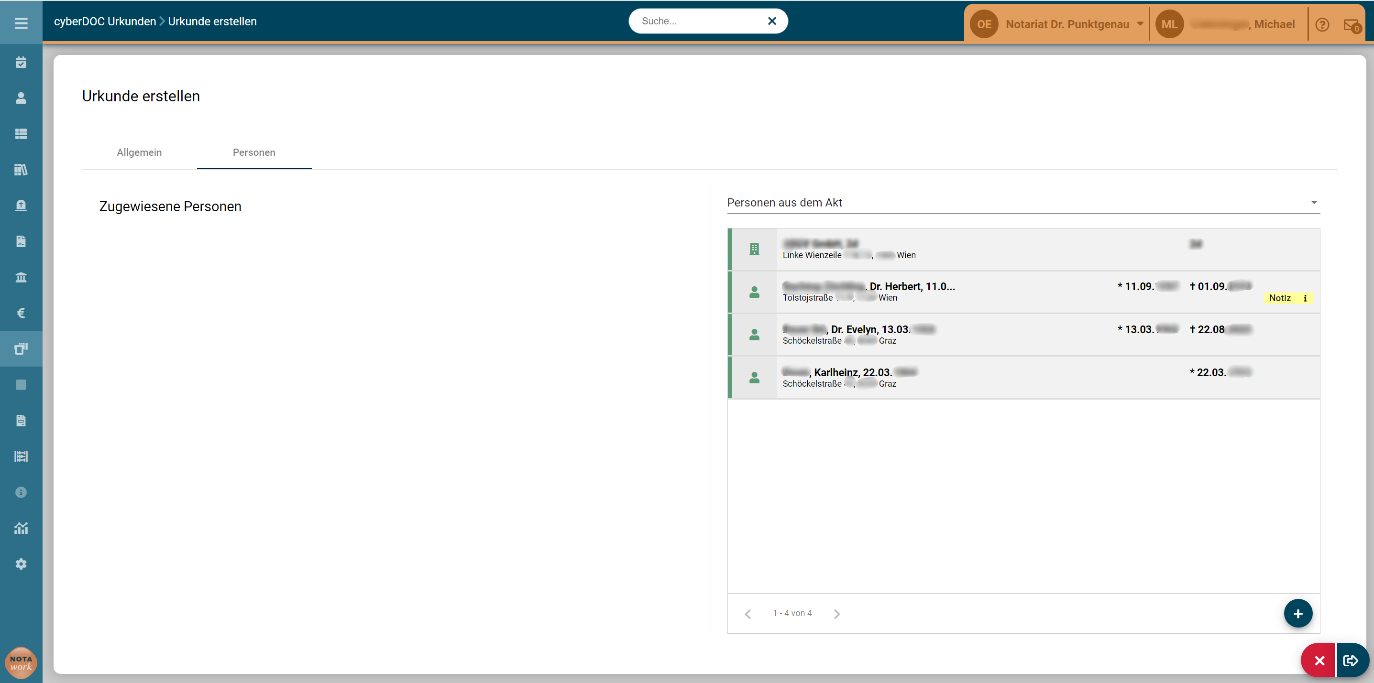
Abbildung 9-5: Urkunde erstellen - Personen
Sie finden sämtliche Personen aus dem Akt in Form einer Liste angezeigt. Markieren Sie in der Auswahlliste jene Person, die Sie der cyberDOC Urkunde zuordnen möchten. Wählen Sie ![]() . Die gewählte Person wird unter Zugewiesene Personen angezeigt.
. Die gewählte Person wird unter Zugewiesene Personen angezeigt.
! |
Beachten Sie, dass sich abhängig von der Wahl des Urkundentyps und des Gegenstandes im Reiter Allgemein der zugewiesenen Person gegebenenfalls auch eine Rolle zuordnen müssen. |
Wählen Sie im Auswahlfeld Personen aus dem Akt den Eintrag Alle Personen, wenn Sie weitere Personen hinzufügen möchten. Geben Sie ins Eingabefeld Suche die ersten Buchstaben des Nachnamens jener Person ein, die Sie suchen möchten. Die Liste der angezeigten Personen reduziert sich dementsprechend. Je mehr Buchstaben Sie vom Namen eingeben, desto kürzer wird die Auswahlliste.
Sofern Ihre zuzuweisende Person bisher nicht vorhanden ist, können Sie mit ![]() die Dialogmaske Person anlegen öffnen, um eine noch nicht vorhandene Person anzulegen (siehe dazu Kapitel 2.1. Person anlegen). Mit
die Dialogmaske Person anlegen öffnen, um eine noch nicht vorhandene Person anzulegen (siehe dazu Kapitel 2.1. Person anlegen). Mit ![]() Person editieren öffnet sich die Dialogmaske Person editieren der auszuwählenden oder zugewiesenen Person. Wenn Sie die Zuweisung wieder aufheben möchten, wählen Sie
Person editieren öffnet sich die Dialogmaske Person editieren der auszuwählenden oder zugewiesenen Person. Wenn Sie die Zuweisung wieder aufheben möchten, wählen Sie ![]() .
.
Wählen Sie ![]() , um das Zuweisen einer Person zu speichern. Wenn Sie
, um das Zuweisen einer Person zu speichern. Wenn Sie ![]() wählen, kehren Sie in den Ordner cyberDOC Urkunden zurück ohne die bereits eingegebenen Daten zu speichern.
wählen, kehren Sie in den Ordner cyberDOC Urkunden zurück ohne die bereits eingegebenen Daten zu speichern.